一、软件下载
Snipaste是一个功能强大的免费开源截图工具,支持自定义快捷键、主题色、界面字体等,也可以让你将截图贴回到屏幕上!你还可以将剪贴板里的文字或者颜色信息转化为图片窗口,并且将它们进行缩放、旋转、翻转、设为半透明。如果你是程序员、设计师,或者是大部分工作时间都在电脑前,贴图功能将改变你的工作方式、提升工作效率。Snipaste 使用很简单,但同时也有一些较高级的用法可以进一步提升你的工作效率。如果想要深入了解学习,可以读一读 用户手册 。Snipaste很安全,没有广告、不会扫描你的硬盘、不会上传用户数据,它是一款特别实用的截图软件。
如果要下载Snipaste软件 请到 博主主页的资源栏中找到“Snipaste(截图软件)”进行下载哦。记得解压后回到页面看安装教程哦。
(本软件为 免安装 类型哦)
二、安装步骤
1.解压文件后,打开文件,找到“Snipaste.exe”,根据下图提示创建桌面快捷方式。
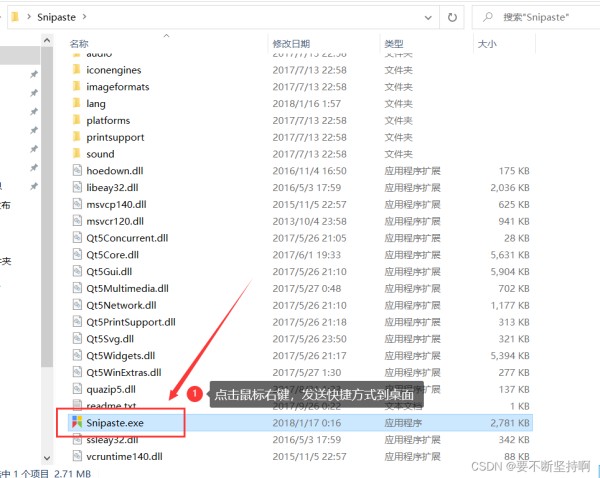
2.双击桌面图标,在桌面右下角状态栏中可以找到软件图标,鼠标右键点击,选择首选项可以设置相关功能选项。
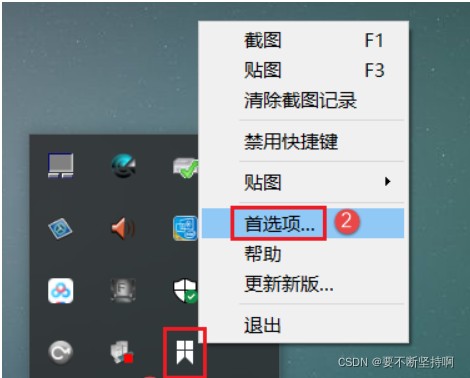
3.不同的选项对应不同功能的调整,可以根据需求进行设置。如下快捷键设置。
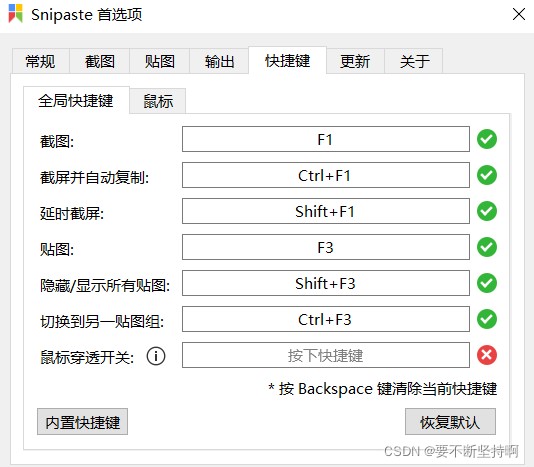
4.如下所示常规设置。
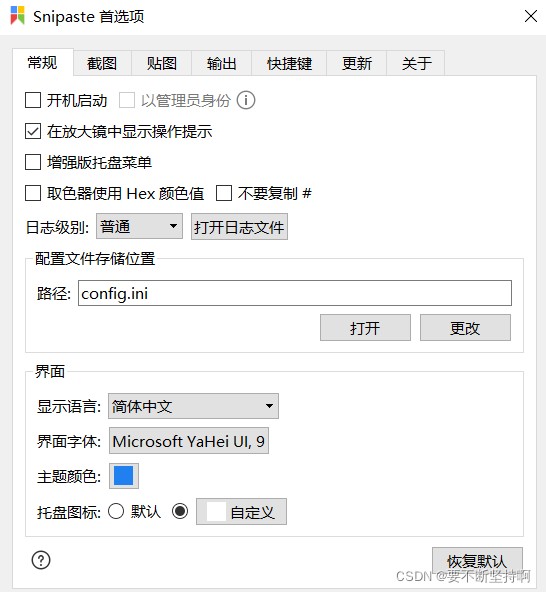
5.如下所示截图设置。
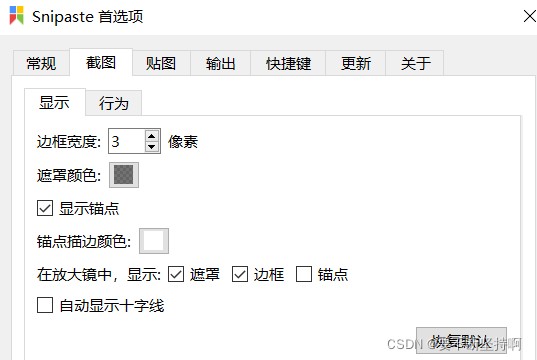
6.如下所示,贴图设置。
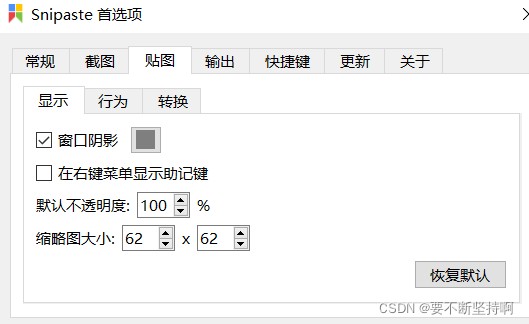
7.如下所示,输出设置。
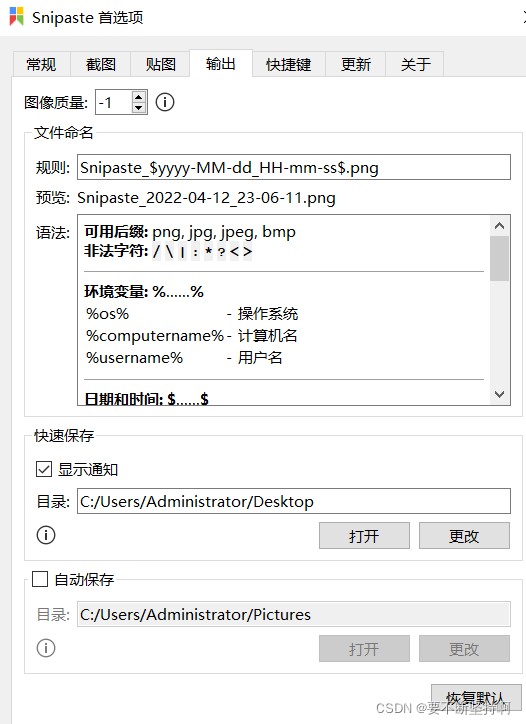
写在后面:
如果你的软件不是免安装类型的,可以去下载哦。这款截图软件很实用。


